Kuinka poistaa etähallinta iPadistasi
5 min. lukea
Päivitetty
Lue ilmoitussivumme saadaksesi selville, kuinka voit auttaa MSPoweruseria ylläpitämään toimitustiimiä Lue lisää

Tässä artikkelissa näytämme, kuinka voit poistaa etähallintalukon iPadistasi vaivattomasti.
Ehkä et voi avata lukitusta MDM lukko kadonneen salasanan takia. Tai olet ostanut käytetyn laitteen ja huomannut, että sitä ohjataan etähallinnan avulla.
Oli tilanne mikä tahansa, me tarjoamme sinulle ratkaisun. Mutta ensin käydään läpi perusasiat:
Mikä on etähallintalukko iPadissa?
Etähallinta on iOS-ominaisuus, joka antaa laitteen järjestelmänvalvojille täyden hallinnan yhdistettyihin laitteisiin. Ja tämän täyden hallinnan ansiosta järjestelmänvalvojat voivat lukita ja avata ne milloin tahansa. He voivat myös hyödyntää erilaisia iOS-ominaisuuksia ja poistaa tietonsa etäpaikasta.
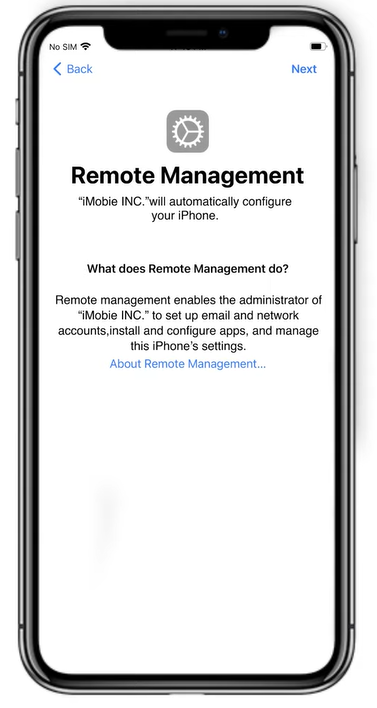
Kaikki tämä tekee etähallinnasta erittäin hyödyllisen työkalun yrityksille ja organisaatioille.
Mutta käyttäjän näkökulmasta se tulee ärsyttäväksi, koska heidän laitteensa on aina vaarassa, varsinkin jos hän ostaa käytetyn puhelimen, jossa on etähallinta käytössä.
Ja jos yrität palauttaa laitteesi, varaudu. Koska etähallintanäyttö avautuu ja lukitsee sinut pois kaikesta!
Joten jos samanlainen tilanne tapahtuu sinulle, voitko poistaa etähallinnan käytöstä iPadissasi?
Tässä mennään vastauksen kanssa.
Voinko poistaa etähallinnan palauttamisen jälkeen iPadista?
Kyllä, voit poista etähallinta palautuksen jälkeen! Jos käytät virallista menetelmää, tarvitset MDM-valtuudet. Mutta jos et löydä tai hanki näitä valtuustietoja, on silti olemassa tie ulos. Se käyttää kolmannen osapuolen työkalua etähallinnan poistamiseen.
Ja jos puhumme iOS-salasanan lukituksen avaajasta, ei ole mitään sellaista Mikä tahansa lukituksen avaus. Mennään eteenpäin ja katsotaan kuinka poistaa etähallinta ilman salasanaa AnyUnlockin kautta.
Poista etähallinta iPadista ilman salasanaa AnyUnlockin avulla
Mikä tahansa lukituksen avaus on erikoistyökalu, joka on suunniteltu auttamaan iOS-käyttäjiä hallitsemaan laitteitaan. AnyUnlockin avulla käyttäjät voivat nopeasti poistaa MDM-profiileja, ohittaa aktivointilukot ja jopa avata näytön salasanan.
Käytätpä uusinta iPhone 14:ää tai iOS 16:ta, AnyUnlock voi auttaa sinua ohittamaan MDM lukko ilman vaivaa. Tämän lisäksi voit olla varma, että järjestelmänvalvoja ei pysty havaitsemaan ohitusta, kun se on tehty.
Joten jos etsit luotettavaa työkalua MDM-lukituksen ohittamiseen ilman jailbreakia, AnyUnlock on täydellinen ratkaisu sinulle.
Etähallinnan poistaminen
- Lataa ja käynnistä AnyUnlock ja valitse avautuvasta käyttöliittymästä "Bypass MDM".
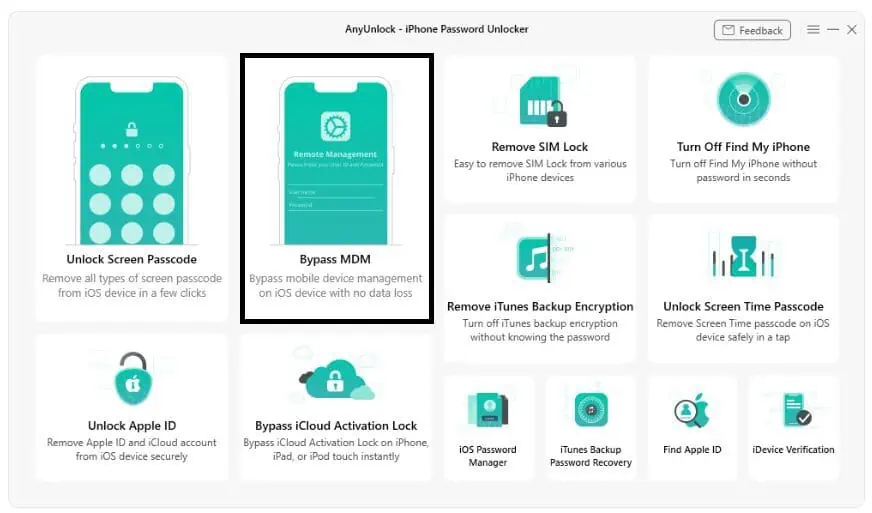
- Näet kaksi vaihtoehtoa joko ohittaa tai poistaa MDM. Valitse haluamasi ja napsauta "Käynnistä" -painiketta.
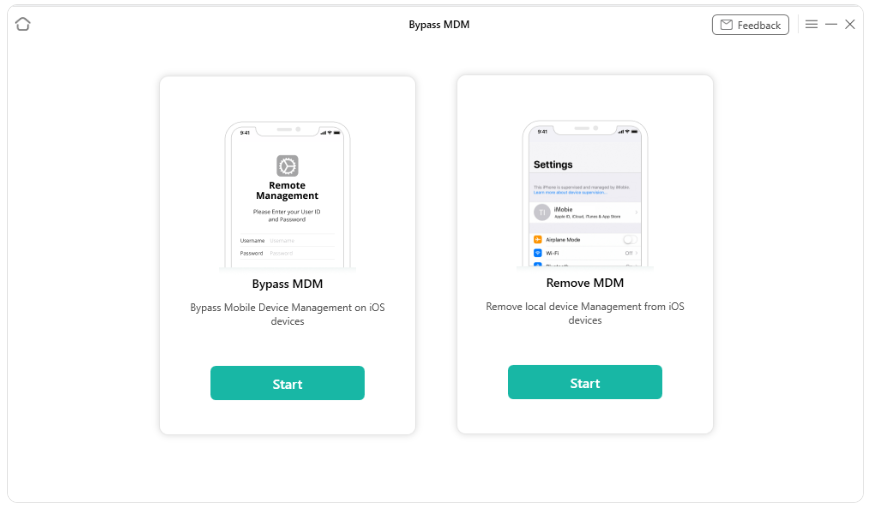
- Vahvista nyt laitteesi tiedot ja lue näytön ohjeet. Paina sitten "Ohita nyt" -painiketta.
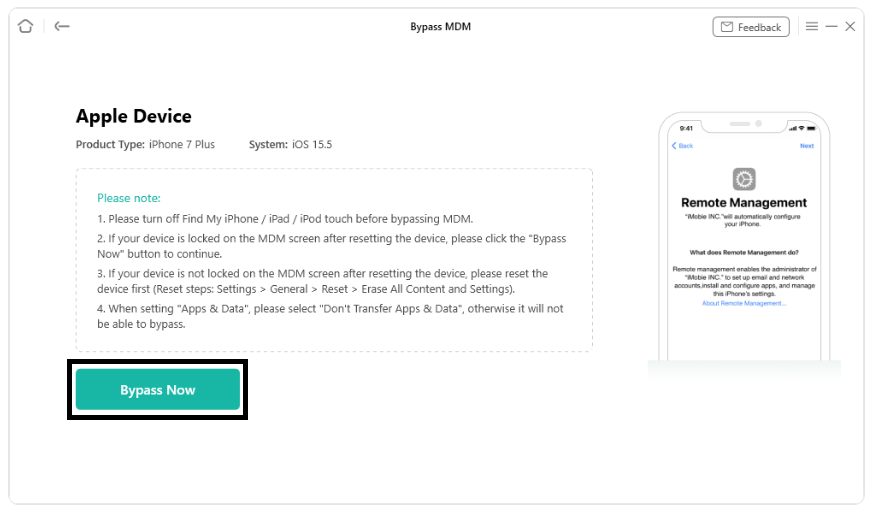
- Kun nollaat laitteen, aseta kieli, alue, wifi jne., kunnes Etähallinta-näyttö tulee näkyviin. Napsauta sitten "Jo valmis" -painiketta.
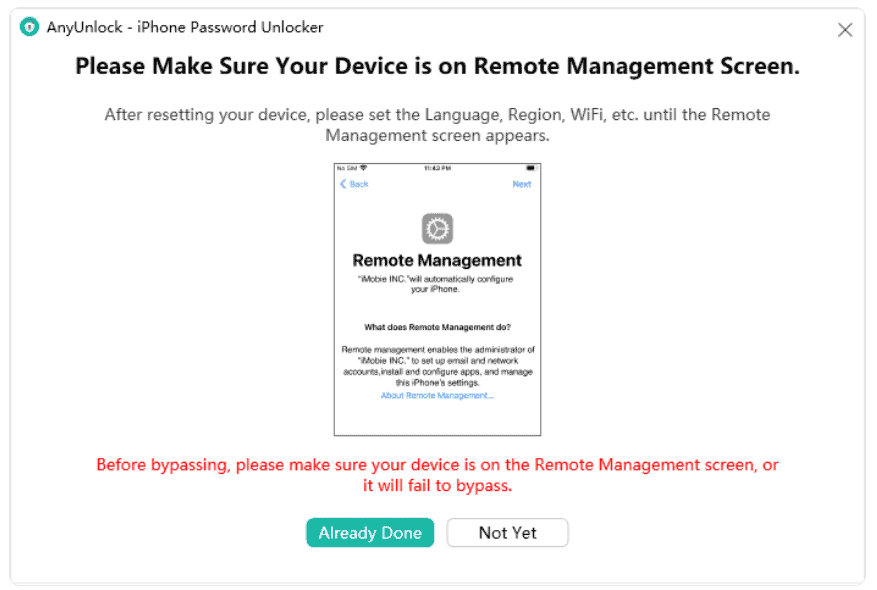
- Odota, kunnes prosessi on valmis, ja MDM ohitetaan.
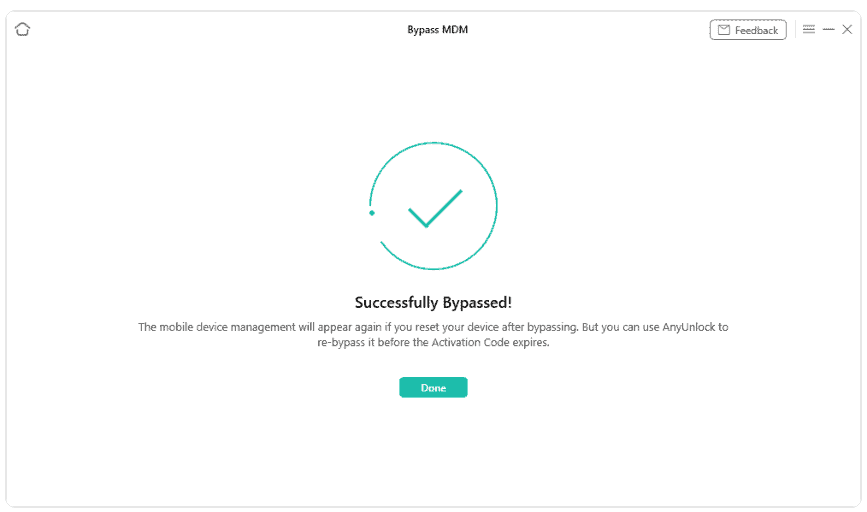
- Voit käyttää AnyUnlockia aina, kun sinulla ei ole MDM-lukon tunnistetietoja.
Videon opetusohjelma:
Mutta jos onnistut jotenkin saamaan MDM-profiilin salasanan, voit poistaa tämän lukon laitteesi asetuksista.
Katsotaanpa, kuinka voimme ohittaa etähallinnan asetusten kautta.
Kuinka ohittaa etähallinnan asetusten kautta
Ylläpitäjän avulla voit poistaa iPadin etähallinnan ilmaiseksi! Sinun tarvitsee vain saada salasana heiltä ja käyttää sitä MDM-profiilin poistamiseen laitteestasi.
Etähallinnan ohituksen vaiheet
Poista etähallinta laitteestasi nopeasti näiden helposti noudatettavien ohjeiden avulla.
- Avaa laitteen asetukset.
- Siirry kohtaan "Yleiset > VPN ja laitehallinta".
- Napsauta MDM-profiilia.
- Napsauta nyt "Poista hallinta" -painiketta ja anna salasana poistaaksesi sen.
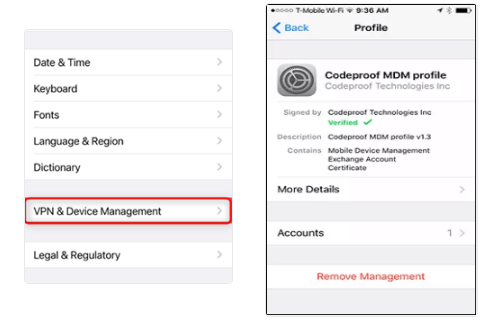
Odota! Älä mene vielä! Meillä on vastauksia usein kysyttyihin kysymyksiin etähallintaasi liittyen iPhone tai iPad!
Usein kysytyt kysymykset
Mistä tiedän, onko puhelimeni valvottu?
Jos ostat käytetyn iPadin, on tärkeää tietää, valvotaanko laitetta MDM:n kautta. Usein ihmiset ostavat tietämättään laitteita, joissa on MDM-profiilit, mikä voi johtaa myöhemmin ongelmiin. Tämän välttämiseksi kysy aina myyjältä, onko laitteessa MDM-profiili.
Jos sinulla on kuitenkin jo laite, siirry kohtaan Asetukset > Yleiset > Tietoja. Jos laitettasi valvotaan, saat vastauksen ja näet myös järjestelmästä vastaavan järjestelmänvalvojan nimen. Jotkut järjestelmänvalvojat näyttävät jopa omistajuusviestin lukitusnäytöllä.
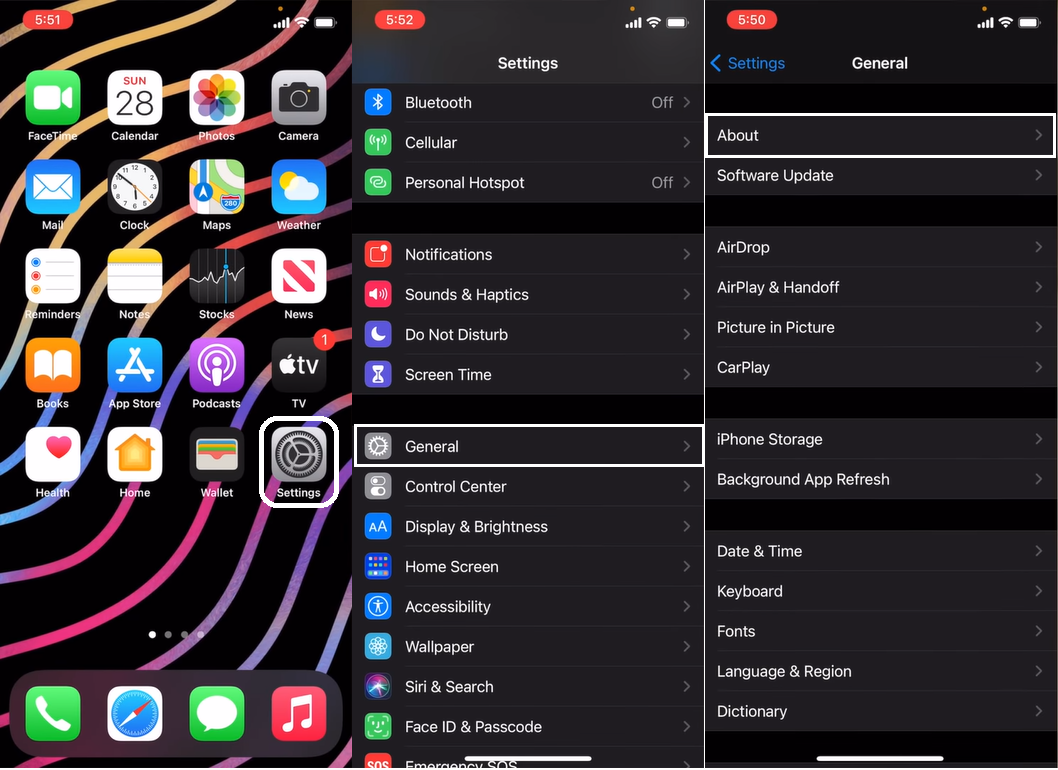
Kuinka sammutan Apple Remote -hallinnan?
Jos haluat poistaa Applen etähallinnan käytöstä, siirry asiakkaan tietokoneelle ja napsauta Omenavalikko > Järjestelmäasetukset > Jakaminen. Syötä sieltä järjestelmänvalvojan kirjautumistiedot ja napsauta lukkokuvaketta, jos sellainen on. Poista nyt Etähallinta-valintaruudun valinta.
Voitko poistaa etähallinnan pysyvästi iPadista?
Kyllä, voit poistaa etähallinnan pysyvästi iPadistasi. Mutta tarvitset MDM-profiilin salasanan, jos haluat tehdä sen asetuksistasi.
Jos sinulla ei ole salasanaa, AnyUnlock voi myös auttaa sinua poistamaan paikallisen laitehallinnan iPadistasi.
Yhteenveto
Vaikka etähallinta antaa joitain erityisoikeuksia järjestelmänvalvojille, se on ärsyttävää käyttäjille, varsinkin kun ostat käytetyn iPadin etähallituksella.
Mutta nyt sinun ei tarvitse huolehtia, koska AnyUnlock tarjoaa sinulle suojan. Tämän kattavan iOS:n lukituksen avaustyökalusarjan avulla voit avata unohtuneiden salasanojen lukituksen, avata Apple ID:n, ohittaa iCloud-aktivoinnin ja paljon muuta. Tämän työkalun avulla voit helposti saada takaisin iPadisi käyttöösi ja palata käyttämään laitettasi tavalliseen tapaan.








